Patrocinado
Você não consegue fazer login no Windows 10 porque esqueceu sua senha? Você tentou todas as senhas possíveis e nada funcionou? Então, você está preso na tela de login do Windows 10 e não pode ir mais longe? Não se preocupe; este artigo irá ajudá-lo. Mostraremos como ignorar a tela de login do Windows 10 sem uma senha. Fique tranquilo, você poderá recuperar o acesso ao seu Windows 10 sem perder nenhum dado.
Método 1: ignorar o login do Windows 10 com o iSumsoft Windows Password Refixer
iSumsoft Windows Password Refixer é uma ferramenta especializada de redefinição de senha do Windows projetada para redefinir ou remover senhas de contas do Windows. Esta é a maneira mais fácil e rápida de ignorar a tela de login do Windows10 sem uma senha. A ferramenta possui os seguintes recursos:
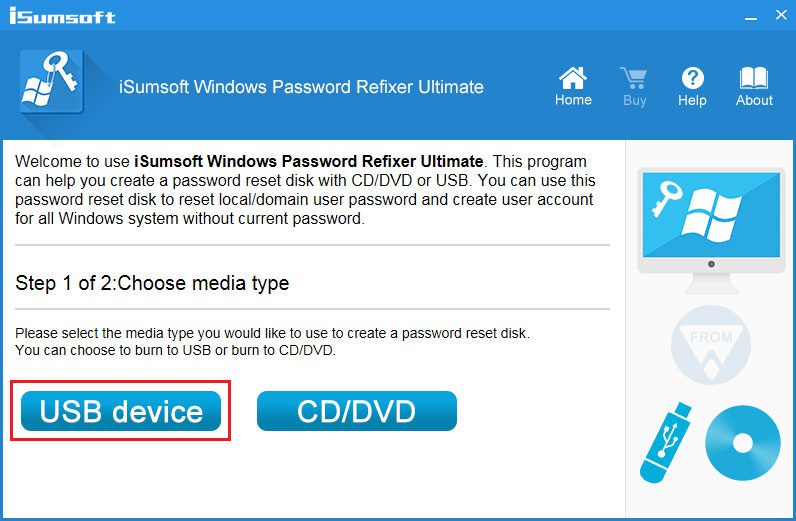 Seguro e fácil de usar Redefina rapidamente as senhas do Windows sem perder dados. Adicione novas contas de administrador local para Windows. Compatível com Windows 7/8/10/11 e Windows Server. Funciona para qualquer marca de laptop e computador de mesa.
Seguro e fácil de usar Redefina rapidamente as senhas do Windows sem perder dados. Adicione novas contas de administrador local para Windows. Compatível com Windows 7/8/10/11 e Windows Server. Funciona para qualquer marca de laptop e computador de mesa.
Veja como o iSumsoft Windows Password Refixer ajuda você ignore a tela de login do Windows 10 sem uma senha.
Etapa 1: crie um disco de redefinição de senha.
Desde você não pode fazer login no seu Windows 10, você precisa concluir esta etapa em outro computador. Se você não tiver um segundo computador por perto, pegue emprestado de outra pessoa.
Baixe e instale o iSumsoft Windows Password Refixer em outro computador em funcionamento e conecte uma unidade USB a esse computador.
Inicie o iSumsoft Windows Password Refixer e escolha o botão USB Device.
Na próxima página, verifique se a unidade USB está selecionada e clique no botão Begin Burning.
Clique em Sim na caixa de diálogo pop-up para confirmar que deseja continuar. O software começará imediatamente a gravar os arquivos necessários para ignorar a senha de login do Windows 10 em sua unidade USB para criar um disco de redefinição de senha. O processo de criação normalmente leva apenas alguns segundos.
Quando você vê a caixa de diálogo pop-up que diz “Gravado com sucesso”, significa que o disco de redefinição de senha foi criado com sucesso. Em seguida, ejete a unidade USB do computador.
Etapa 2: Inicialize seu PC a partir do disco.
Conecte a unidade USB de redefinição de senha que você acabou de criar no computador bloqueado no qual você deseja ignorar a tela de login do Windows 10.
Inicie (ou reinicie) seu computador e, uma vez iniciado, pressione e segure F12 ou F8 (ou Esc, dependendo do fabricante do seu computador) até a inicialização aparece o menu.
No menu de inicialização, escolha sua unidade USB como o dispositivo de inicialização e clique em OK. Seu computador inicializará a partir da unidade USB.
Quando o computador terminar de inicializar a partir da unidade USB, você verá o iSumsoft Windows Password Refixer na tela.
Etapa 3: Remova o senha para sua conta.
Na janela iSumsoft Windows Password Refixer, selecione seu Windows 10, selecione o usuário cuja senha você esqueceu e clique no botão Redefinir senha.
Na janela pop-up-up, clique em Sim e sua senha será imediatamente redefinida para em branco (ou seja, excluída).
Clique no botão Reinicializar, clique em Sim e remova rapidamente a unidade USB do seu computador. Seu computador reiniciará normalmente.
Etapa 4: Ignore a tela de login do Windows 10.
Depois que seu computador terminar de reiniciar, ele pulará a tela de login do Windows 10 e fará login automaticamente no Windows 10 sem senha.
Método 2: Ignorar o login do Windows 10 com Prompt de Comando
Se você quiser ignorar a senha de login do Windows 10 sem usar nenhum software de terceiros, o Prompt de Comando é o caminho a percorrer. Siga as etapas descritas abaixo.
Etapa 1: Inicialize seu PC a partir de uma unidade USB do Windows 10.
Primeiro, você precisará crie uma unidade USB inicializável do Windows 10 em outro computador em funcionamento, se você não tiver um.
Conecte a unidade USB do Windows 10 ao computador no qual deseja ignorar a tela de login do Windows 10 e inicialize o computador a partir da unidade USB.
Etapa 2: Substitua o Utilman.exe com Cmd.exe.
Depois que seu PC terminar de inicializar a partir da unidade USB, você verá a janela “Configuração do Windows”. Clique em Avançar e em Reparar seu computador.
Seu computador mostrará uma tela azul “Escolha uma opção”. Escolha Solução de problemas e, em seguida, Recuperação da imagem do sistema.
Você verá a janela “Recriar imagem do seu computador”. Clique em Cancelar e depois em Avançar. Na próxima página, clique no botão Avançado, selecione Instalar um driver e clique em OK. Isso abrirá uma caixa de diálogo Abrir.
Na caixa de diálogo Abrir, abra a unidade do sistema operacional onde o Windows 10 está instalado e navegue até a pasta Windows\System32.
Em na pasta System32, localize o arquivo denominado Utilman e renomeie-o como Utilman1. Você precisa atualizar a pasta atual para ver as alterações.
Novamente, na pasta System32, localize o arquivo chamado cmd e renomeie-o como Utilman.
Feche todas as janelas da tela, e quando você retornar à tela Escolha uma opção, escolha Continuar. Seu computador reiniciará no Windows 10 normalmente.
Etapa 3: Ignore a senha de login do Windows 10 com cmd.
Quando chegar à tela de login do Windows 10, clique em Apagar acesso botão no canto inferior direito. Isso abrirá uma janela do prompt de comando.
Na janela do prompt de comando, digite net user username “” e pressione Enter. Substitua o nome de usuário pelo nome real da sua conta do Windows. Isso redefinirá sua senha do Windows 10 para em branco.
Feche a janela do prompt de comando e clique em Entrar na tela de login para fazer login no Windows 10 sem uma senha.
Concluindo
Quando você esquece sua senha do Windows 10 e não consegue fazer login, você pode se perguntar se há uma maneira de ignorar a tela de login do Windows 10 sem um senha. Felizmente, o iSumsoft Windows Password Refixer e o prompt de comando podem ajudá-lo a fazer isso. Ambos os métodos são seguros e confiáveis. Basta escolher o método que funciona melhor para você. Vale a pena notar que ambos os métodos requerem o uso de uma unidade USB.
